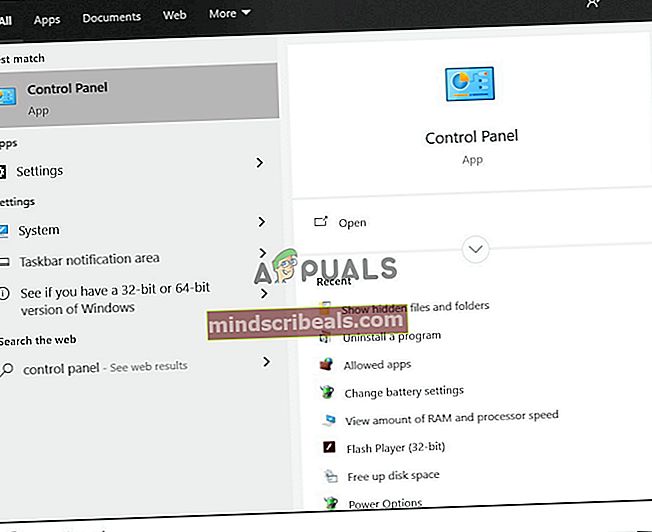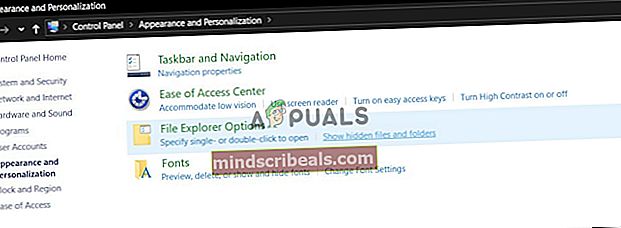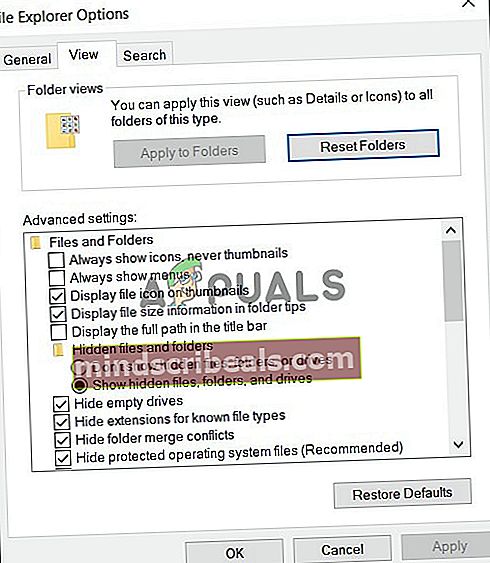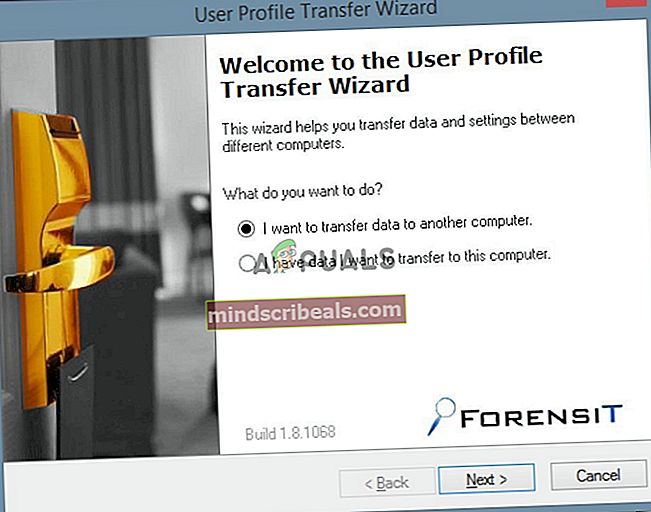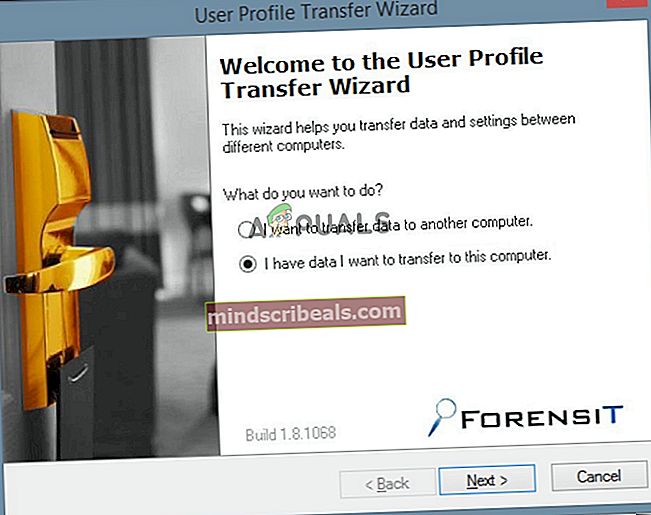Kako preseliti uporabnika sistema Windows v drug računalnik z operacijskim sistemom Windows 10
Obstaja veliko razlogov, zaradi katerih bi se uporabnik morda želel preseliti na drug računalnik z operacijskim sistemom Windows 10. Včasih se uporabniški profil poškoduje ali pa uporabnik morda nadgrajuje svojo napravo. V zadnjem času se je končala tudi varnostna podpora za Windows 7 in mnogi ljudje so morali preiti na Windows 10.
Pri prehodu na Windows 10 mora uporabnik običajno znova ustvariti uporabniške profile in nastaviti konfiguracije računalnika iz nič. To kasneje postane težava, ko je treba nastavitve vsake minute znova spremeniti ročno.

Kljub zelo majhni dokumentaciji in omembam pa še vedno obstaja več načinov, s katerimi lahko z minimalnim naporom preprosto prenesete celoten računalnik na Windows 10. Nekateri med njimi so navedeni spodaj:
Kopirajte datoteke uporabniških podatkov iz prejšnje namestitve sistema Windows
Uporabniške datoteke je mogoče kopirati iz prejšnje namestitve sistema Windows v nov računalnik. Vendar ni priporočljivo, saj je treba to opraviti nekoliko ročno in je zelo dolgočasno delo. Vedno obstaja težava s kopiranjem poškodovanih datotek. Ta rešitev je namenjena ljudem, ki prehajajo iz sistema Windows 7 v sistem Windows 10.
- Najprej se prepričajte v to Pokaži skrite datoteke je izbrano.
- Omogočiti Pokaži skrite datoteke, pritisnite tipko Windows in vnesite Nadzorna plošča.
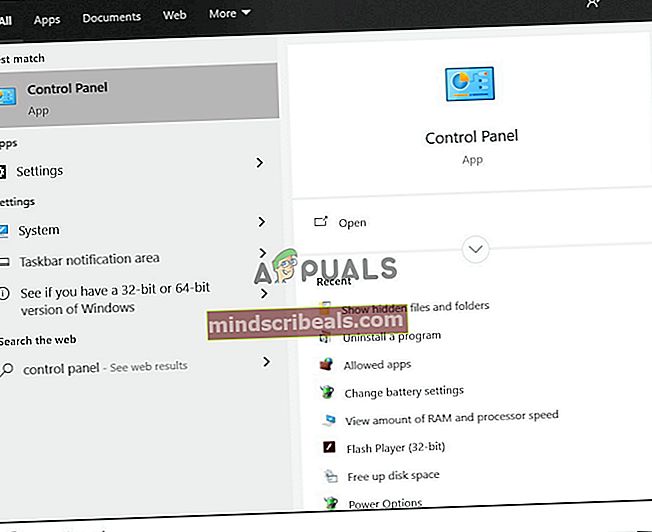
- Potem pojdi na Videz in personalizacija.

- Nato se pomaknite do Pokaži skrite datoteke in mape.
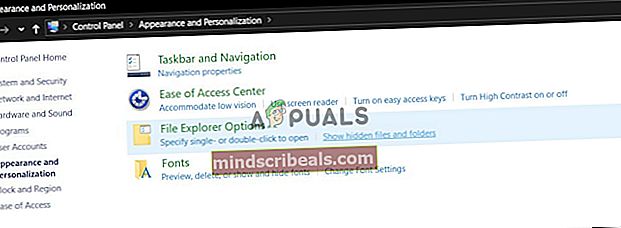
- Poskrbi da Pokaži skrite datoteke, mape in pogone je izbrano.
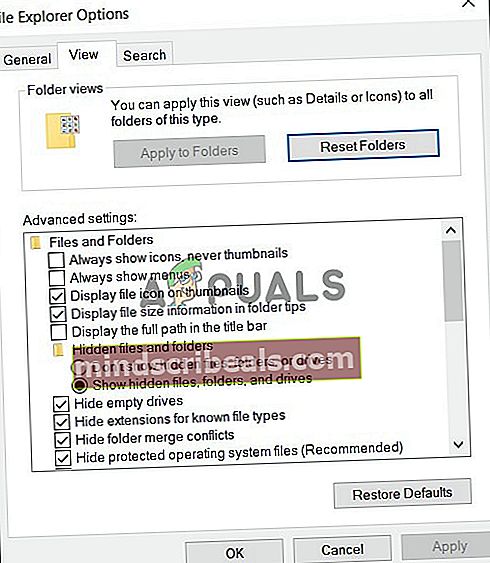
- Poiščite F: \ Uporabniki \ Uporabniško ime mapa, kjer je F pogon, na katerem je nameščen sistem Windows, uporabniško ime pa ime profila, iz katerega želite kopirati datoteke.
- Izberite vse datoteke in mape v tej mapi, razen naslednjih datotek:
- Ntuser.dat
- Ntuser.dat.log
- Ntuser.ini
- Kopirajte in prilepite na pogon USB.
- Če je omogočena skupna raba datotek prek omrežja in sta oba računalnika povezana, lahko datoteke povlečete in spustite.
Uporabite Transwiz
Transwiz je programska oprema, ki se uporablja za selitev uporabniških profilov. Poleg tega se programska oprema lahko uporablja tudi za prenos uporabniških podatkov in nastavitev. Poleg tega programska oprema samodejno pretvori profile sistema Windows 7 v profile sistema Windows 10. Transwiz združi vse nastavitve in podatke v en zip arhiv, tako da vam ni treba upravljati preveč datotek in map.
- Prenesite Transwiz s te povezave.
- Zaženite aplikacijo in izberite možnost, ki ustreza vašemu delu, kar bi v tem primeru bilo, Podatke želim prenesti v drug računalnik.
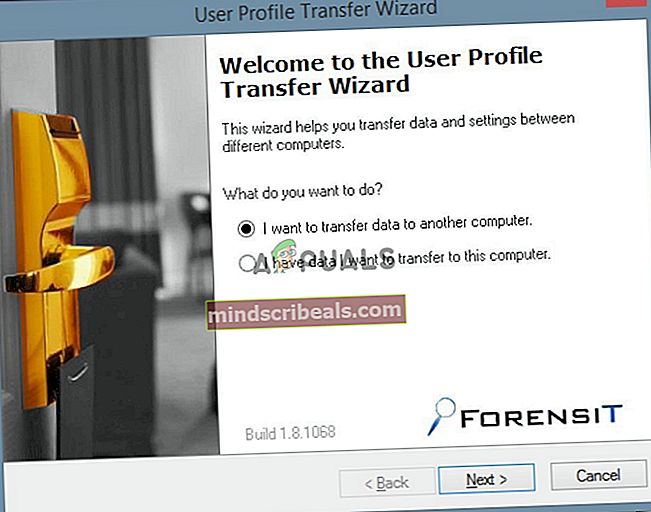
- Ta možnost vam omogoča, da zip arhiv shranite na izbrano mesto.
- Pri obnavljanju podatkov izberite možnost, Imam podatke, ki jih želim prenesti v ta računalnik.
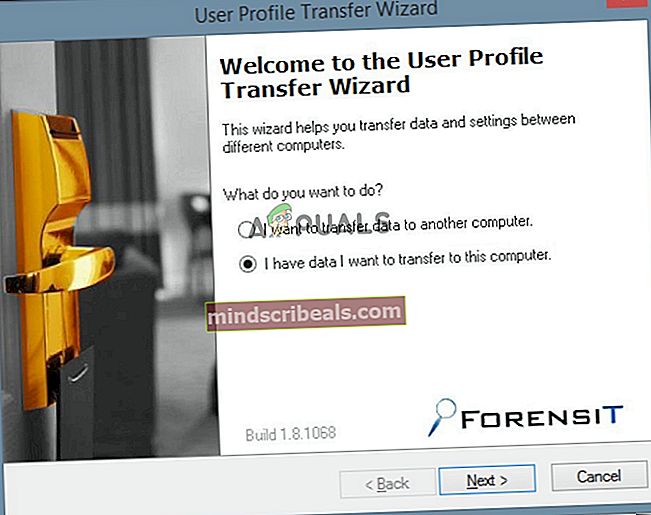
- Poiščite lokacijo, na katero ste shranili zip arhiv. Mesto je lahko na kateri koli zunanji pomnilniški napravi, kot je pogon USB ali zunanji trdi disk.
- Za dodatne informacije si oglejte uradno dokumentacijo podjetja Transwiz.
[Napredni uporabniki] Uporabite orodje za migracijo uporabniškega stanja sistema Windows (USMT)
USMT je pripomoček za ukazno vrstico za ljudi, ki se pri izvajanju nalog z uporabo skriptnega jezika lotijo. USMT vsebuje dve komponenti, ScanState in LoadState.
Za varnostno kopiranje se uporablja komponenta ScanState. Medtem je komponenta LoadState tista, ki se uporablja za nalaganje iz varnostne kopije. Na voljo so GUI-ji za USMT, na primer ta, za ljudi, ki se pri skriptiranju ukazne vrstice ne počutijo dobro. Ker je USMT orodje, ki ga je razvil Microsoft, je tudi tveganje za poškodbe podatkov manjše.
Od tu prenesite USMT Windows ADK in si oglejte uradno dokumentacijo Microsoftovega uporabniškega priročnika User State Migration Tool 4.0.